Administración de aplicaciones Win32 en Microsoft Intune
Microsoft Intune habilita la administración de aplicaciones de Windows Win32. Aunque es posible que los clientes conectados a la nube usen Microsoft Configuration Manager para la administración de aplicaciones de Windows, los clientes solo de Intune tendrán mayores funcionalidades de administración para sus aplicaciones Win32. En este tema se proporciona información general sobre las características de administración de aplicaciones Win32 de Intune e información relacionada.
Nota:
Esta capacidad de administración de aplicaciones admite la arquitectura del sistema operativo de 32 bits y 64 bits para las aplicaciones Windows.
Para obtener información sobre las aplicaciones del Catálogo de aplicaciones empresariales, consulte Incorporación de una aplicación de catálogo de aplicaciones empresariales (Win32) a Microsoft Intune.
Importante
Al implementar aplicaciones Windows Win32, considere la posibilidad de usar el tipo de aplicación Win32 en Intune exclusivamente, especialmente cuando tenga un instalador de aplicación Win32 de varios archivos. Si combina la instalación de aplicaciones Win32 y aplicaciones de línea de negocio durante la inscripción de Autopilot, es posible que se produzca un error en la instalación de la aplicación, ya que ambos pueden intentar usar el servicio Instalador de confianza al mismo tiempo, lo que provoca un error debido a este conflicto.
Requisitos previos
Para usar la administración de aplicaciones Win32, asegúrese de que se cumplen los criterios siguientes:
Use Windows 10 versión 1607 o posteriores (las ediciones Enterprise, Pro o Education).
Los dispositivos deben estar inscritos en Intune y:
El tamaño de la aplicación de Windows no debe ser mayor que 30 GB por aplicación.
Nota:
La extensión de administración de Microsoft Intune (IME) proporciona las funcionalidades de tipo de aplicación Win32 de Intune en clientes administrados. Se instala automáticamente cuando se asigna un script de PowerShell o una aplicación Win32 al usuario o dispositivo. Además, el agente de extensión de administración de Intune comprueba cada hora (o al reiniciar el servicio o el dispositivo) las nuevas asignaciones de aplicaciones Win32.
Preparar el contenido de la aplicación Win32 para la carga
Antes de poder agregar una aplicación Win32 a Microsoft Intune, debe prepararla mediante la herramienta de preparación de contenido de Microsoft Win32. Use esta herramienta para procesar previamente las aplicaciones clásicas de Windows (Win32). La herramienta convierte los archivos de instalación de la aplicación al formato .intunewin. Para más información y conocer los pasos, consulte Preparación del contenido de una aplicación Win32 para la carga.
Adición, asignación y supervisión de aplicaciones Win32
Después de haber preparado una aplicación Win32 para su carga en Intune mediante la herramienta de preparación de contenido de Microsoft Win32, puede agregarla a Intune. Para más información y conocer los pasos, consulte Adición, asignación y supervisión de una aplicación Win32 en Microsoft Intune.
Nota:
El tamaño de la aplicación de Windows está limitado a 30 GB por aplicación.
Optimización de entrega
Windows 10 clientes 1709 y posteriores descargarán el contenido de la aplicación Win32 de Intune mediante el componente de optimización de entrega de Windows. La optimización de distribución proporciona funcionalidad punto a punto que está activada de manera predeterminada.
Puede configurar optimización de distribución para descargar contenido de la aplicación Win32 en el modo en segundo plano o en primer plano en función de la asignación. La optimización de entrega se puede configurar mediante la configuración de dispositivos de Intune (o mediante la directiva de grupo). Para obtener más información, vea Optimización de distribución para Windows 10.
Nota:
También puede instalar un servidor de caché conectada de Microsoft en los puntos de distribución de Configuration Manager para almacenar en caché contenido compatible con la optimización de entrega, como el contenido de la aplicación Win32 de Intune. Para más información, vea Caché con conexión de Microsoft en Configuration Manager.
Instalar aplicaciones requeridas y disponibles en dispositivos
El usuario verá las notificaciones de Windows durante las instalaciones de aplicaciones obligatorias y disponibles. En la siguiente imagen se muestra una notificación de ejemplo donde la instalación de la aplicación no finaliza hasta que se reinicia el dispositivo.
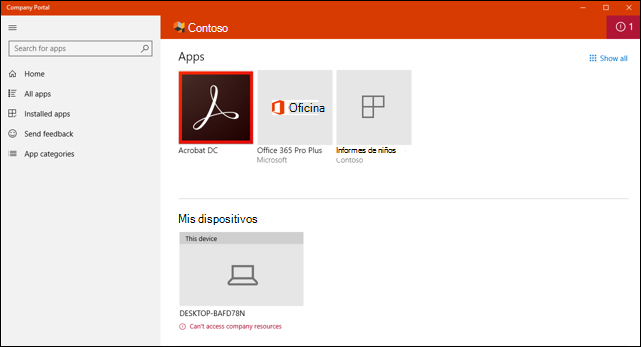
La siguiente imagen notifica al usuario que se están realizando cambios de la aplicación en el dispositivo.
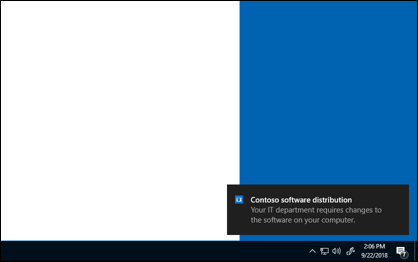
Además, en la aplicación del Portal de empresa se muestra a los usuarios más mensajes de estado de la instalación de la aplicación. Las condiciones siguientes se aplican a las características de dependencia de Win32:
- La aplicación no se pudo instalar. No se cumplieron las dependencias definidas por el administrador.
- La aplicación se ha instalado correctamente, pero requiere un reinicio.
- La aplicación está en proceso de instalación, pero se requiere un reinicio para continuar.
Establecer la disponibilidad y las notificaciones de la aplicación Win32
Puede configurar la hora de inicio y la hora de la fecha límite para una aplicación Win32. A la hora de inicio, la extensión de administración de Intune iniciará la descarga del contenido de la aplicación y lo almacenará en caché según la intención necesaria. La aplicación se instalará a la hora de la fecha límite.
En las aplicaciones disponibles, la hora de inicio determina cuándo la aplicación está visible en el Portal de empresa, y el contenido se descarga cuando el usuario solicita la aplicación desde el Portal de empresa. También puede habilitar un período de gracia de reinicio.
En un dispositivo donde se ha implementado una aplicación Win32 con la configuración del período de gracia, los usuarios con derechos bajos con privilegios no administrativos pueden interactuar con la experiencia de usuario del período de gracia. Los administradores del dispositivo también pueden interactuar con la experiencia de usuario del período de gracia en el dispositivo.
Importante
La opción Período de gracia de reinicio de la sección Asignación solo está disponible cuando Comportamiento de reinicio de dispositivo de la sección Programa se establece en una de las opciones siguientes:
- Determinar el comportamiento en función de los códigos de retorno : normalmente se establece en Reinicio duro, pero si el código devuelto está asignado a Reinicio temporal, el usuario solo recibirá una notificación de reinicio y no se aplicará la configuración del período de gracia de reinicio.
- Intune forzará un reinicio obligatorio del dispositivo
Las aplicaciones Win32 instaladas por Intune en un dispositivo administrado no se desinstalarán automáticamente de ese dispositivo si no se inscriben en la administración de Intune. Los administradores deben restringir la asignación de aplicaciones y la instalación en dispositivos administrados corporativos para reducir el riesgo de que las aplicaciones y los datos se vuelvan no administrados.
Establezca la disponibilidad de la aplicación y otras propiedades de asignación de aplicaciones mediante los pasos siguientes:
Inicie sesión en el Centro de administración de Microsoft Intune.
Seleccione Aplicaciones>Todas las aplicaciones o Aplicaciones de>Windows.
Seleccione una aplicación de la lista con la aplicación de Windows (Win32) como su tipo.
En el panel de la aplicación, seleccione Propiedades y, a continuación, Editar junto a la sección Asignaciones . A continuación, seleccione Agregar grupo, Agregar todos los usuarios o Agregar todos los dispositivos debajo de uno de los tipos de asignación.
Las opciones de Tipo de asignación son las siguientes:
- Required
- Disponible para los dispositivos inscritos
- Uninstall
Nota:
Intune no reinstalará automáticamente las aplicaciones Win32 instaladas con la asignación Disponible para dispositivos inscritos si se desinstalan de un dispositivo de ninguna manera.
Si se usó Agregar grupo , seleccione un grupo en el panel Seleccionar grupos para especificar qué grupos se asignarán a la aplicación.
Para modificar propiedades adicionales de la asignación, seleccione el texto correspondiente en uno de los encabezados de asignación, incluido el modo grupo, las notificaciones del usuario final, la disponibilidad, la fecha límite de instalación, el período de gracia de reinicio o la prioridad de optimización de entrega.
En el panel Editar asignación , puede establecer las siguientes propiedades:
Modo para incluir o excluir
Notificaciones de usuario final a una de las siguientes opciones:
- Mostrar todas las notificaciones del sistema
- Mostrar notificaciones del sistema para reinicios del equipo
- Ocultar todas las notificaciones del sistema.
Zona horaria a UTC o zona horaria del dispositivo
Disponibilidad de la aplicación a lo antes posible o una fecha y hora específicas y especifique la fecha y hora. Esta fecha y hora especifican cuándo se descarga la aplicación en el dispositivo del usuario.
Fecha límite de instalación de la aplicación a Tan pronto como sea posible o Una fecha y hora específicas y seleccione la fecha y hora. Esta fecha y hora especifican cuándo se instala la aplicación en el dispositivo de destino. Cuando se realiza más de una asignación para el mismo usuario o dispositivo, la hora de la fecha límite de instalación de la aplicación se elige en función de la fecha más temprana posible.
Reinicie el período de gracia en Habilitado o Deshabilitado. El período de gracia de reinicio se inicia en cuanto finaliza la instalación de la aplicación en el dispositivo. Cuando esta opción está deshabilitada, el dispositivo puede reiniciarse sin previo aviso.
Puede personalizar las opciones siguientes:
- Período de gracia de reinicio del dispositivo (minutos): el valor predeterminado es 1440 minutos (24 horas). Este valor puede ser un máximo de dos semanas.
- Seleccionar cuándo debe mostrarse el cuadro de diálogo de cuenta atrás de reinicio antes de producirse el reinicio (minutos): el valor predeterminado es 15 minutos.
- Permitir al usuario posponer la notificación de reinicio: puede elegir Sí o No.
- Seleccione la duración de repetición (minutos): el valor predeterminado es 240 minutos (4 horas). El valor de aplazamiento no puede ser mayor que el período de gracia de reinicio.
Importante
La opción Reiniciar asignación de período de gracia solo está disponible cuando el comportamiento de reinicio del dispositivo en la sección Programa de la aplicación se establece en cualquiera de las siguientes opciones:
- Determinar comportamiento en función de códigos de retorno
- Intune forzará un reinicio obligatorio del dispositivo
Seleccione Revisar y guardar.
Notificaciones para aplicaciones Win32
Si es necesario, puede suprimir que se muestren notificaciones al usuario por asignación de aplicaciones. Siga los pasos anteriores y elija Mostrar notificaciones del sistema para reinicios del equipo o Ocultar todas las notificaciones del sistema para la opción Notificaciones del usuario final en el panel Editar asignación según el nivel de supresión de notificaciones que necesite.
Siguientes pasos
- Para obtener más información sobre cómo agregar aplicaciones a Intune, consulte Agregar aplicaciones a Microsoft Intune.
Comentarios
Próximamente: A lo largo de 2024 iremos eliminando gradualmente las Cuestiones de GitHub como mecanismo de retroalimentación para el contenido y lo sustituiremos por un nuevo sistema de retroalimentación. Para más información, consulta: https://aka.ms/ContentUserFeedback.
Enviar y ver comentarios de